把win10硬件加速成最高性能的方法
有时候在win10系统上电脑玩起游戏看画面有些卡顿,这时候可以将win10硬件加速成最高性能,加快游戏的运行速度。但是很多人都不会,其实只要简单设置一下即可。下面小编给大家分享一下,希望可以帮助到大家。
具体方法如下:
1、右击桌面空白——选择NVIDIA控制面板。
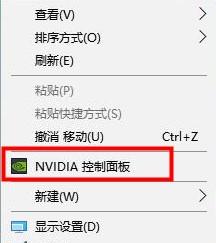
2、也可通过控制面板——硬件和声音打开。
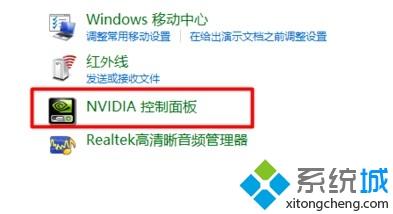
3、选择左边3D设置——点击管理3D设置。
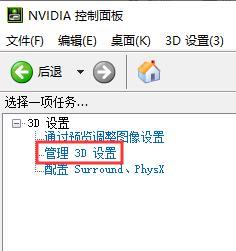
4、在全局设置中——将首选图像处理器调成高性能——下面的三重缓冲点击选择关闭。

5、鼠标滚轮向下滚动——找到纹理过滤-质量——选择为高性能。
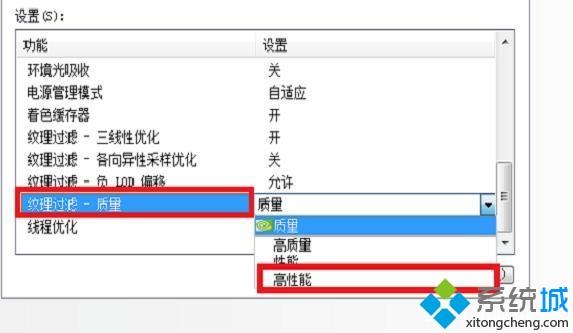
6、电源管理模式、纹理过滤三线——选为最高性能。
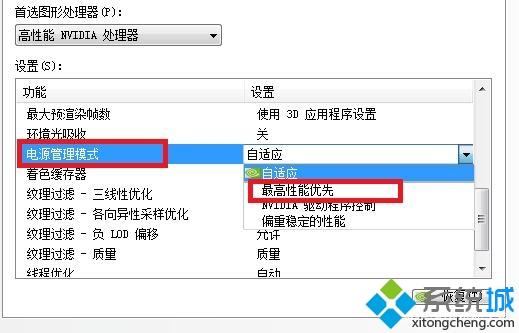
7、返回图像设置——下方用鼠标侧滑至质量。
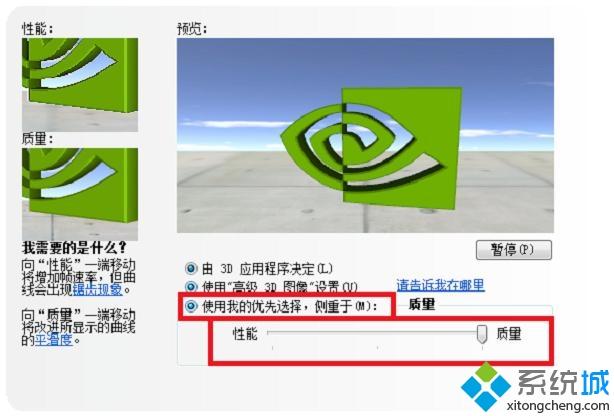
以上全部内容就是把win10硬件加速成最高性能的方法,是不是比想象中简单,有这方面需求的小伙伴快来一起操作看看!
我告诉你msdn版权声明:以上内容作者已申请原创保护,未经允许不得转载,侵权必究!授权事宜、对本内容有异议或投诉,敬请联系网站管理员,我们将尽快回复您,谢谢合作!










